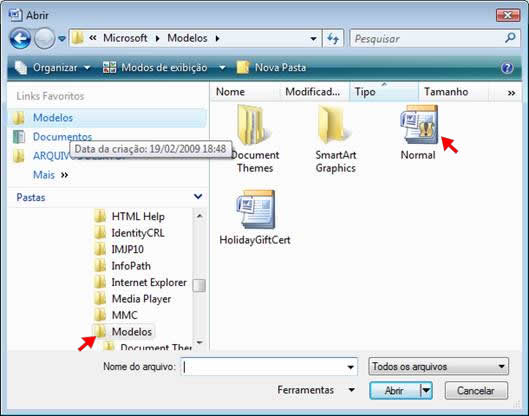Como encontrar o Modelo Normal no Word 2007
Neste tutorial mostrarei passo a passo Como Encontrar o Modelo Normal no Word 2007. Existem duas maneiras de encontrar o Modelo Normal.dotx.
Siga as etapas de acordo com as imagens abaixo:
1ª Forma:
Acesse o Windows Explorer
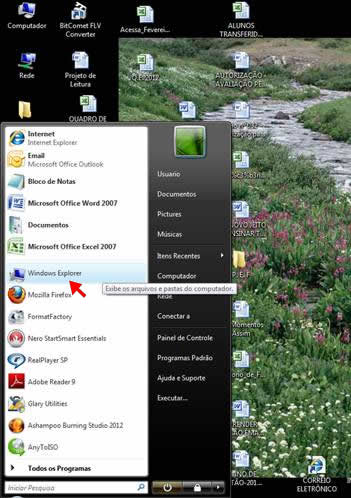
Clique em Usuário:
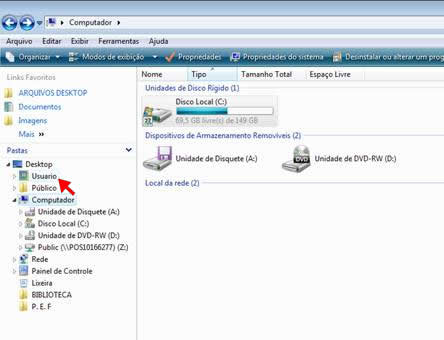
Na pasta Usuário procure pela pasta AppData. Por padrão esta pasta está oculta. Para torná-la visível siga os passos abaixo:
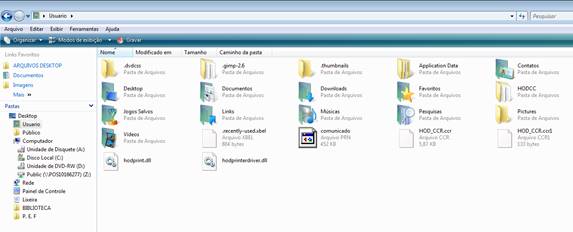
Clique nomenu Ferramentas e em seguida clique em Opções de Pasta.
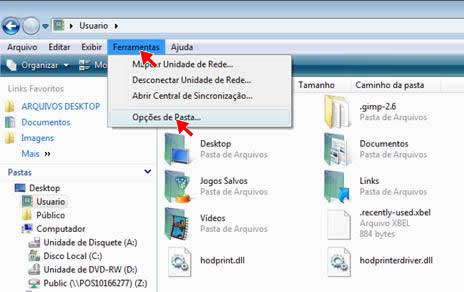
Na Guia Modo de Exibição em Configurações avançadas procure por Pastas e arquivos ocultos e selecione a opção Mostrar pastas e arquivos ocultos. Clique em Aplicar e em OK.
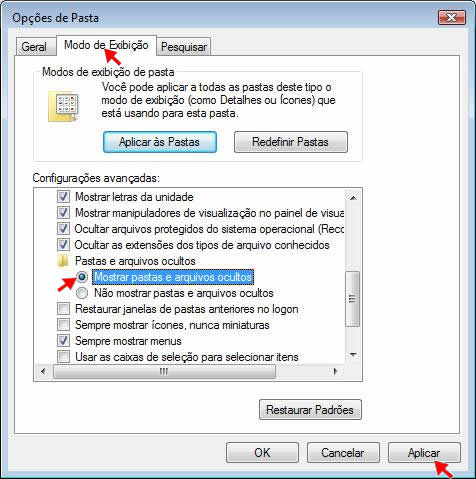
A pasta AppData que estava oculta agora está visível. Abra esta pasta clicando duas vezes sobre ela.
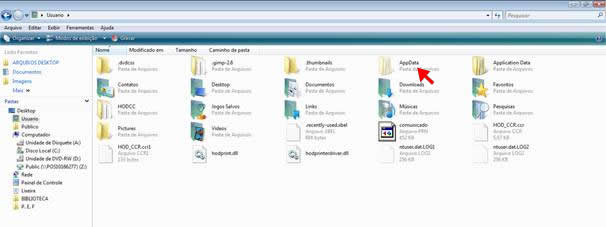
Dentro da pasta AppData clique duas vezes sobre a pasta Roaming para abri-la.
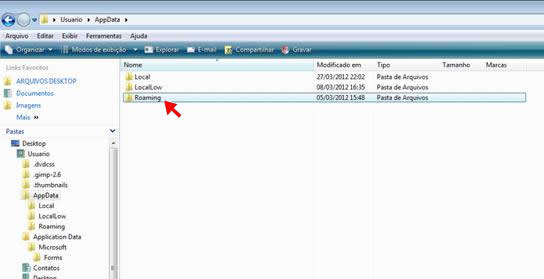
Dentro da pasta Roaming procure pela pasta Microsoft e clique duas vezes sobre ela para abri-la.
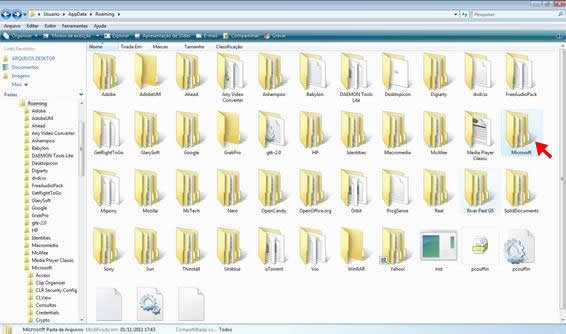
Dentro da pasta Microsoft clique duas vezes sobre a pasta Modelos para abri-la.
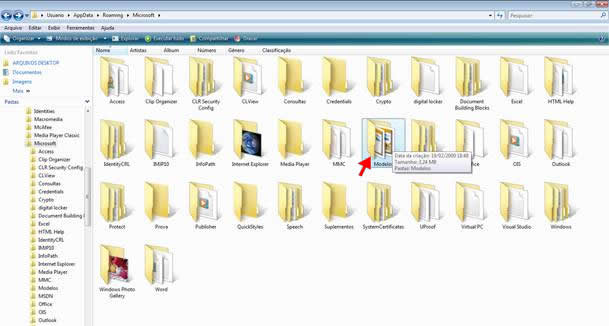
Pronto, ai está o Modelo Normal.dotx.
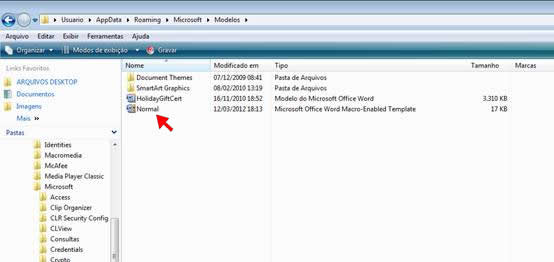
Eis aqui também o caminho completo:
C:\Users\Usuario\AppData\Roaming\Microsoft\Modelos
2ª Forma:
Com um documento Word qualquer aberto clique no Botão do Office e em seguida clique em Abrir, como mostra a imagem abaixo:
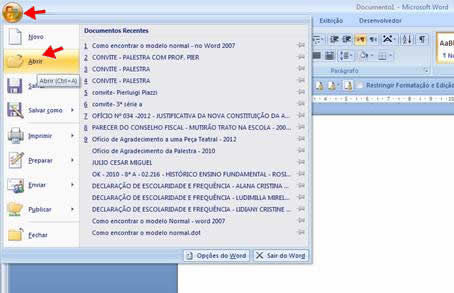
Agora é só clicar na Pasta Modelos e no lado direito da tela você poderá encontrar o Modelo Normal.dotx.